Smartphone Android : découvrez 11 fonctionnalités & astuces essentielles

Après avoir lu l’article concernant notre guide d’achat pour smartphone, vous avez décidé d’opter pour un appareil sous Android. C’est tout sauf un hasard, notamment lorsque l’on sait que le système d’exploitation Android représente environ 75 % des parts de marché de téléphonie mobile à travers le monde. Rien que ça !
Enfin, quel que soit le téléphone portable que vous avez choisi (Samsung Galaxy, Xiaomi Redmi, Oppo Reno, Huawei Mate, Sony Xperia, Wiko, OnePlus, Realme, Blackberry, Zenfone, Google Pixel ou Nexus), il est parfois difficile d’effectuer certaines tâches spécifique à certaines Apps comment mettre Snapchat en noir sur Android ou modifier une photo et bien d’autres choses.
Nous allons vous faire découvrir dans cet article quelques astuces Android compatibles aux smartphones et tablettes utilisant ce système d’exploitation.
Votre portable Android n’aura désormais plus de secret pour vous !
Astuce n°1 : Importer ses contacts depuis un iPhone vers un appareil Android
Vous disposiez auparavant d’un smartphone iPhone et vous souhaitez transférer vos contacts sur votre nouveau portable Android ?
Pas de panique, cela est possible, voici la marche à suivre :
- Tout d’abord, se rendre dans les paramètres de votre iPhone et cliquez sur l’onglet « Contact », puis sélectionnez « comptes » et « ajouter un compte »
- Lors de la synchronisation, choisissez les contacts que vous souhaitez exporter. Ces derniers seront synchronisés automatiquement sur le nouveau compte Google.
- Retournez dès à présent sur votre téléphone mobile Android, vos contacts apparaîtront une fois que vous vous connecterez sur le dernier compte Google ajouté.
Astuce n°2 : transférer ses contacts entre deux appareils Android
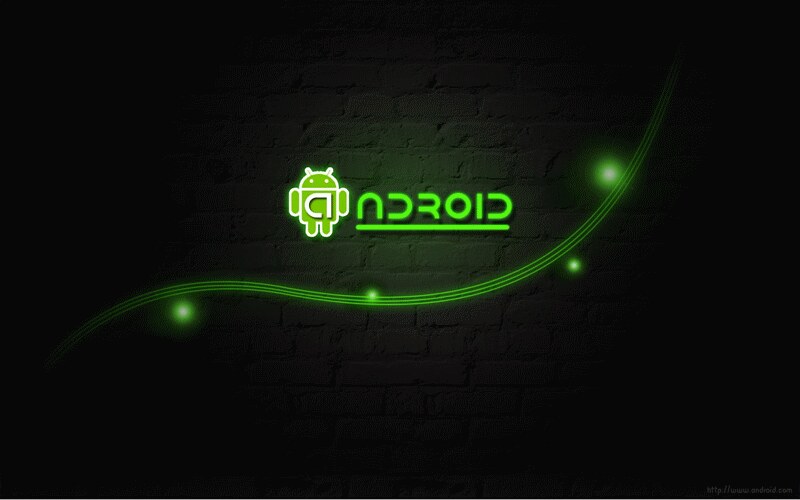
Lorsque vous changez de smartphone Android pour un autre modèle Android, vous n’avez pas besoin de synchroniser « manuellement » les contacts de votre répertoire. En effet, ceux-là sont automatiquement sauvegardés sur votre compte personnel Google.
Il existe tout de même une alternative à l’application Google. Il s’agit d’un espace de stockage nommé « Cloud ».
Suivez ces étapes afin de sauvegarder vos contacts sur le nouveau mobile Android :
- Dirigez-vous vers les réglages, puis appuyez sur le bouton « Sauvegarde et restauration » et sélectionnez « Sauvegarder mes données »
- Ensuite, rendez-vous dans les réglages de sauvegarde puis sélectionnez les fichiers que vous désirez importer (contacts, applications, conversations messages, …)
- Enfin, après avoir créé le fichier de sauvegarde, vous aurez la possibilité de stocker ou envoyer les différentes données dans le « nuage Cloud », mais également de transférer celles-ci vers votre nouveau téléphone Android
Une autre solution via ce même Cloud, mais également via carte SD ou USB est envisageable :
- Pour cela, allez dans le répertoire de votre mobile puis sélectionnez « Exporter les contacts » ou bien « Gérer les contacts » (tout dépend du modèle de l’appareil)
- Le smartphone va créer un dossier au format .csv ou .vcf. Il vous sera désormais possible d’exporter ce dernier vers votre nouveau smartphone (via USB, carte SD ou service Cloud)
Astuce n°3 : connecter son smartphone Android avec une imprimante via wi-fi

Comment connecter une imprimante en wifi avec un smartphone ?
Télécharger Google Cloud Print ou passer via l’appli du fabricant de l’imprimante, sans oublier le Wi-Fi Direct, le Bluetooth ou encore le NFC, ce ne sont donc pas les solutions qui manquent… Découvrez en détail dans notre article ces différentes solutions qui permettent de mener à bien cette opération.
Astuce n°4 : déplacer les photos de votre appareil mobile Android sur PC ou autres appareils Android
Vous souhaitez transférer les données Android vers Android, et plus particulièrement des photos ?
Il n’y a rien de plus simple.
En effet, à l’aide d’un câble USB, d’une carte mémoire (Carte SD ou microSD) ou encore d’une clé USB OTG (muni de deux connecteurs, d’un côté, un USB type-C et de l’autre, un lightning ou micro-usb), le transfert de données deviendra un véritable jeu d’enfants.
Astuce n°5 : résoudre le bug sur une appli Android

Il se peut qu’une ou plusieurs applications Android soient sujettes à certains bugs. Comme par exemple une application Android qui se ferme toute seule ou bien refuse de s’ouvrir. Dans ces cas-là, il existe plusieurs solutions afin de remédier au problème : redémarrer son téléphone, effectuer une mise à jour Android, supprimer ou désinstaller l’application, vider le cache de l’application mobile ou encore forcer l’arrêt de l’app défectueuse (sans être root).
Astuce n°6 : désactiver ou supprimer l’option publicitaire sur Realme et Xiaomi

La publicité sur les appareils mobiles Xiaomi et Realme peut s’avérer parfois intempestive. Nous savons que pour compenser un excellent rapport qualité-prix, les constructeurs Realme et Xiaomi ont décidé d’intégrer de la publicité dans leurs téléphones portables.
En effet, nous ne pouvons pas tout avoir !
Fort heureusement, il est possible grâce à des applications gratuites « anti-pubs » comme AdBlock Plus, de bloquer ou désactiver la publicité sur les téléphones Android Realme et Xiaomi sans avoir à rooter ces derniers.
Sachez également que ces apps, et notamment l’application AdBlock Plus, jouit d’une grande compatibilité Android et IOS.
Si vous ne souhaitez pas faire appel à ce genre d’application, accédez à notre tutoriel expliquant comment supprimer la pub Xiaomi et Realme de leurs appareils.
Astuce n°7 : utiliser WhatsApp sur tablette, PC et téléphone simultanément

Cette astuce est valable pour les tablettes et smartphones Android, mais aussi pour les appareils iOS.
Longtemps considérée comme une « application smartphone », WhatsApp s’offre désormais à différents appareils électroniques, et cela, en simultané.
En effet, grâce à la version bêta, les utilisateurs pourront utiliser WhatsApp sur tablette et smartphone en même temps.
Astuce n°8 : en savoir plus sur le mode sécurisé Android

Question sécurité, le service d’exploitation Android est à la hauteur !
En effet, celui-ci propose un mode sécurisé qui permet de résoudre les bugs et dysfonctionnements pouvant apparaître sur l’appareil Android. Cependant, celui-ci peut être également à l’origine d’un ou de plusieurs problèmes.
Nous avons dédié un article à ce sujet nommé « Mode sécurisé Android : le désactiver sur Samsung, Huawei et consorts ». Dans ce dernier, vous découvrirez comment activer et désactiver le mode sécurisé, mais aussi comment supprimer définitivement une application qui a été désinstallée par le mode sécurisé d’Android.
Astuce n°9 : comment prendre un screenshot sur le Samsung S22 ?

Certains utilisateurs se demandent comment faire une capture d’écran sur Samsung S22 ?
Il faut savoir qu’il existe plusieurs manières de faire un screenshot depuis ce modèle. La plus répandue consiste à se servir des boutons de volume ainsi que du bouton d’alimentation. En effet, cette méthode ne diffère pas des anciens modèles…
Concernant les autres manières, rendez-vous sur l’article que nous avons consacré à ce sujet. Cela est certain, vous ne serez pas déçu !
Astuce n°10 : tout savoir sur les émulateurs Android
Jouer et profiter de vos applications Android préférées depuis un ordinateur sous Windows ou MacOS est tout à fait possible !
Cependant, vous aurez besoin d’un émulateur Android pour PC…
Nox App Player, Bluestacks, Andy, Genymotion, ce ne sont pas les logiciels qui manquent. Nous avons sélectionné pour vous les meilleurs émulateurs Android compatibles sur Mac et PC. Croyez-nous, cela vaut le détour !
Ne perdez donc pas un instant et découvrez les nombreux avantages dont jouissent ces derniers.
Astuce n°11 : Google assistant, c’est quoi ?
Vous avez une question d’ordre général et vous n’êtes pas en mesure de faire des recherches sur le sujet ?
Pas de panique, l’assistant Google est là pour vous répondre !
En effet, ce service appelé également « Ok Google » se sert de l’intelligence artificielle afin de vous fournir toutes les informations que vous souhaitez : météo, itinéraire, recettes de cuisine, calculs, dictionnaire, etc.
Le petit plus est que l’assistant Google n’est pas exclusivement réservé aux terminaux fonctionnant sous Android. Si vous disposez d’un iPhone ou d’un terminal sous Windows Phone, vous pourrez également bénéficier de ce service. Cependant, différentes conditions sont requises pour son utilisation.
Pour plus d’infos, découvrez notre article intitulé « Ok Google : comment configurer mon appareil Android ? ».
Articles similaires :
- Stabilisateur pour smartphone
- Fond d’écran cassé : bugs et astuces
- Comment choisir son smartphone ?
- Astuce iPhone

Commentaires
Laisser un commentaire